Starsucks
Connect Starbucks wifi without typing fields
스타벅스 와이파이 자동 완성 플러그인
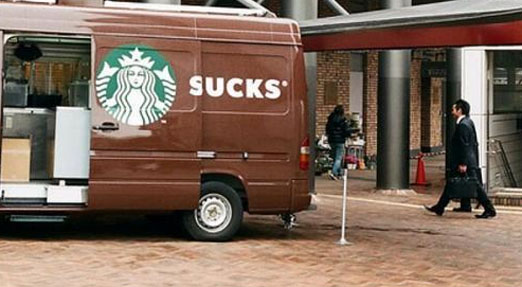
스타벅스에서 와이파이 연결할때마다 이름, 이메일등 똑같은 값을 입력해야 하는 번거로움을 줄이고자 만들었습니다. 한번 입력해놓은 값을 자동으로 채워서 연결합니다.
지원 브라우저
아래 링크를 클릭해서 설치하세요.
파이어폭스와 인터넷 익스플로러는 개발 계획 없습니다.
사용법
본인이 카페에서 주로 사용하는 브라우저 플러그인을 미리 설치합니다.
카페에서
olleh_starbucks에 접속합니다. (OS X 유저는 자동으로 뜨는 팝업창을 끄고 진행하셔야 합니다. 참고)플러그인이 깔린 브라우저를 엽니다.
접속 페이지에 접근하기 위해 주소창에 아무 URL이나 입력합니다. (예: google.com)
접속 페이지가 뜨면 처음 사용시 아래와 같은 화면이 뜹니다.
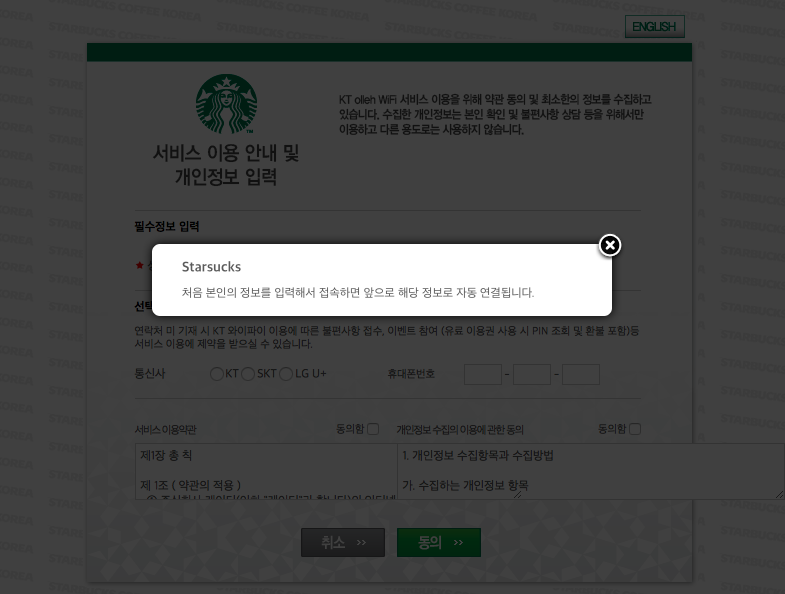
메세지창을 닫고 앞으로 자동 접속에 사용할 정보들을 입력하고 동의 버튼을 누릅니다.
다음부터는 4번 과정까지 똑같이 하면 자동으로 값을 입력되고 인터넷에 접속할 수 있습니다.
OS X 참고
맥에서 통신사 와이파이에 접속하면 자동으로 다음과 같은 팝업창이 뜹니다.
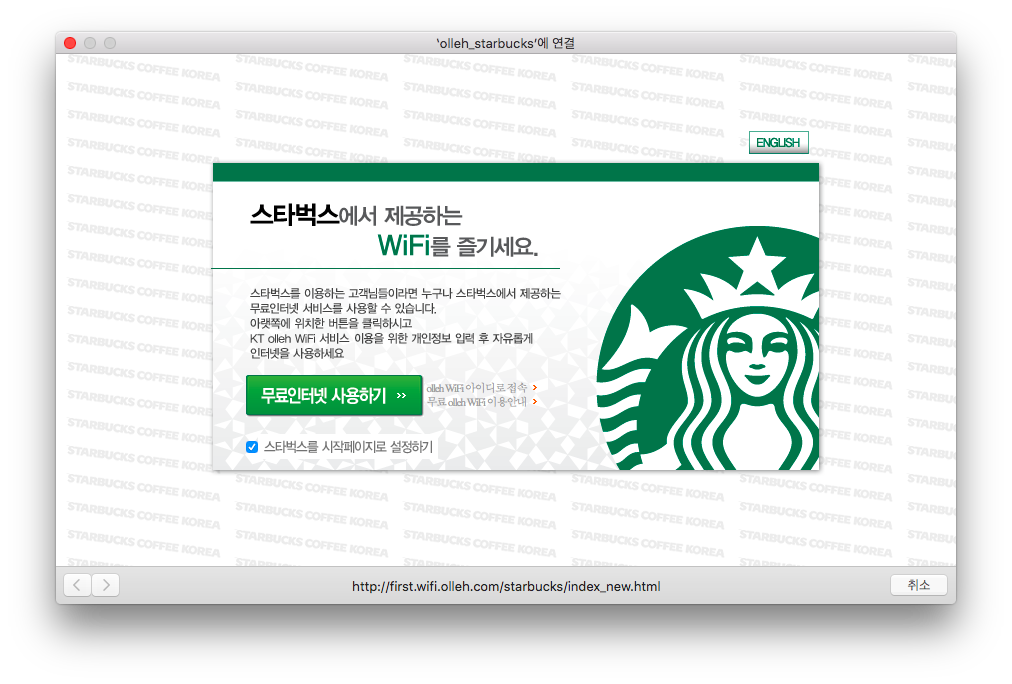
사파리도 아닌것이 윈도우 레벨은 최상위로 잡히고, 1Password 같은 서드파티 플러그인은 인식되지 않습니다.
바로 Captive Network Assistant 라는 앱이 작동한 결과인데요, 외국 커뮤니티에 보면 이 앱의 이름을 다른것으로 바꾸면 동작하지 않는다고 합니다.
sudo mv /System/Library/CoreServices/Captive\ Network\ Assistant.app/ /System/Library/CoreServices/XCaptive\ Network\ Assistant.app/
하지만 OS X 10.11(El Capitan)에서는 관리자 권한을 가진 사용자도 시스템 파일 변경을 금지하고 있기 때문에 강제로 Rootless 기능을 비활성하지 않는한 변경할 수 없는 점 참고하세요.
업데이트(07.14) 신정규님께서 공유해주신 또다른 방법입니다. 위 파일 이름 변경보다 깔끔하고 10.11에서도 잘 동작합니다.
sudo defaults write /Library/Preferences/SystemConfiguration/com.apple.captive.control Active -boolean false
입력 정보 수정
사파리는 환경설정(⌘,)에서 확장 프로그램 탭에 가면 입력 정보를 수정할 수 있습니다.
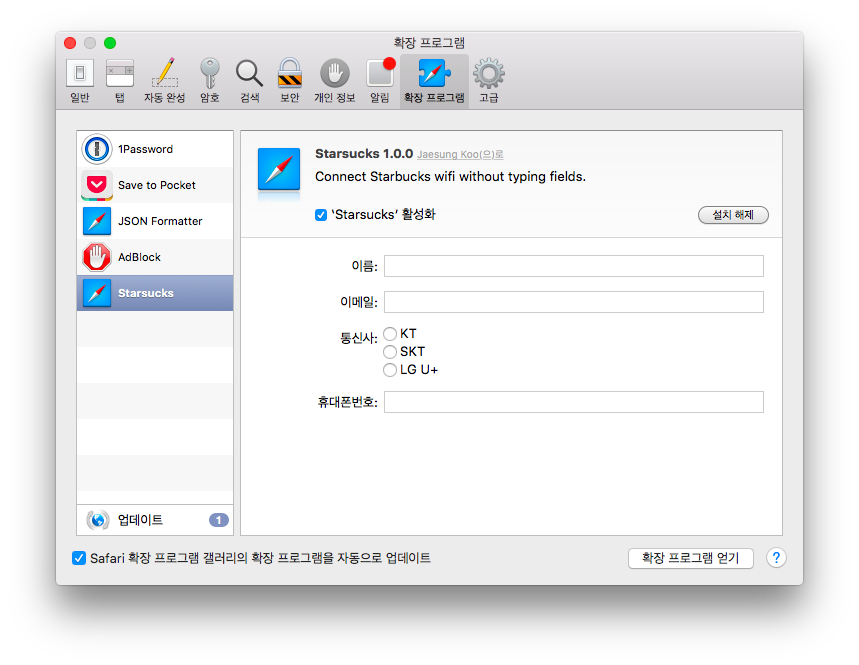
크롬은 별도의 수정할 수 있는 창이 없어서 다시 재설치하셔야 합니다.
마무리
저의 다른 프로젝트들과 마찬가지로 사이트 보수 및 개선으로 현 무선인터넷 사용 구조가 변경되어 작동하지 않을 경우 언제든 다른 개발자분께서 풀 리퀘스트 해주시면 감사하겠습니다.